在EXCEL中录入数据后就需要进行数据统计,其中可以利用到条件格式进行对没个数段进行颜色更改,这样可以更直接的查看数据了。下面是由学习啦小编分享的excel2007 利用条件格式更改颜色的教程,以供大家阅读和学习。
excel2007 利用条件格式更改颜色的教程:
利用条件格式变颜色步骤1:准备一组数据 2、选择条件格式→色阶→其他规则 3、新建格式规则▶只为包含以下内容的单元格设置格式→设置单元格值范围,我这里分为的范围为:≦10,介于10到50之间,大于50,三个范围. 4、单元格颜色改变,一目了然 5、在单元格中改变数值,单元格颜色也随之变化
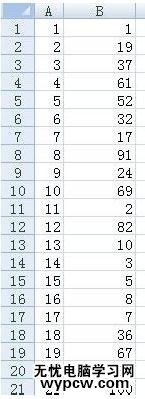
利用条件格式变颜色步骤2:选择条件格式→色阶→其他规则

利用条件格式变颜色步骤3:新建格式规则▶只为包含以下内容的单元格设置格式→设置单元格值范围,我这里分为的范围为:≦10,介于10到50之间,大于50,三个范围.



利用条件格式变颜色步骤4:单元格颜色改变,一目了然

利用条件格式变颜色步骤5:在单元格中改变数值,单元格颜色也随之变化

看了excel2007 利用条件格式更改颜色的教程还看了:
1.excel2007 if函数符合条件更改颜色的方法
2.excel2010怎么利用条件格式设置不同颜色
3.Excel2007中怎么使用条件格式
4.怎么给excel2007柱状图换颜色
5.excel2010 符合条件数据换颜色的方法
6.excel怎么设置图不同颜色变为条纹样式
7.excel2007怎么设置下拉菜单颜色
新闻热点
疑难解答